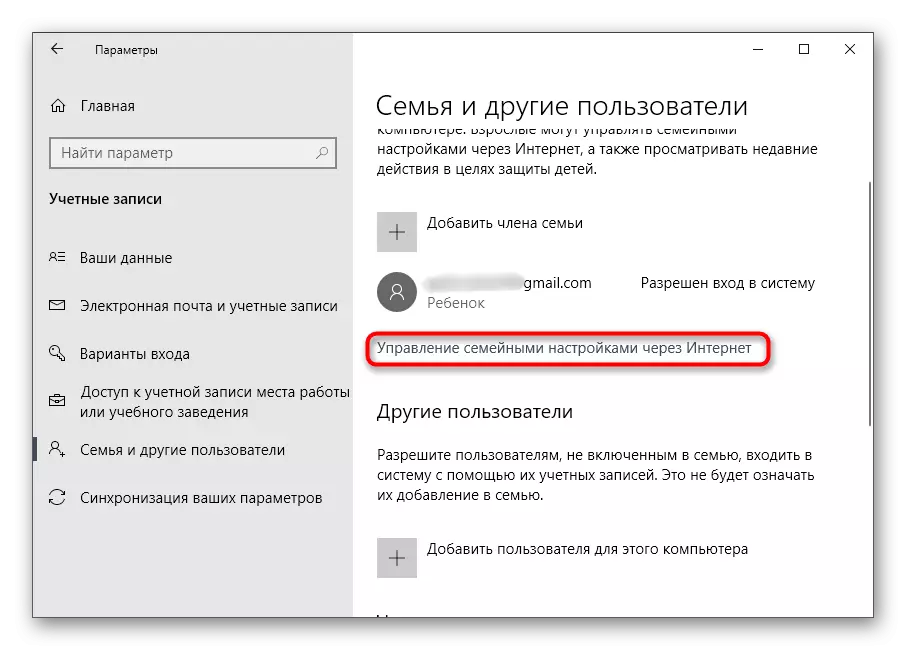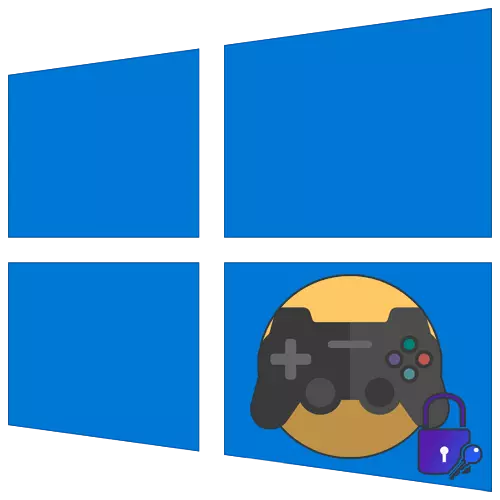
1-ئۇسۇل: ئويۇن قوغدىغۇچىسى
بىرىنچىدىن, ئالدى بىلەن ئۈچىنچى تەرەپ ئاچقۇچىنىڭ ھەل قىلىنىشىنى, مەخپىي نومۇرنى ئىجرا قىلىش ئۈچۈن لايىھەللەيمىز ھەمدە ئۇنىڭ ئىسمى - ئويۇن قوغدىغۇچىسى - ئاللىبۇرۇن ئۆزىلا سۆزلەيدۇ. بۇ خىل پروگراممىنى ئىشلىتىپ, ئۇ پەقەت تۆۋەندىكى ئوقۇتۇشتا ئويلىنىۋاتقان بىر قانچە ئائىلە ۋە قوشۇمچە ماتېرىياللارنى ئوتتۇرىغا قويالايدىغان بىر قانچە ئائىلە ۋە قوشۇمچە ماتېرىياللارنى ئوتتۇرىغا قويالايدىغان بىر قانچە ئائىلە ۋە قوشۇمچە ماتېرىياللارنى ئوتتۇرىغا قويغىن.
رەسمىي تور بېكەتتىن ئويۇن قوغدىغۇچىسىنى چۈشۈرۈشكە بېرىڭ
- ئەمەلدارنى ئىشلىتىپ رەسمىي ئويۇن قوغدىغۇچى تور بېكىتى ۋە بۇ پروگراممىنى قاچىلاشنى چۈشۈرۈڭ. تۆۋەندىكى قاچىلاشنى ئىجرا قىلىڭ, يۇمشاق دېتالنى ئىجرا قىلىپ, دەرھال ئىجرا قىلغىلىماقچى بولغان ئىجرا ئىقتىدارلىق ھۆججەت ھۆججىتىنى بەلگىلەڭ.
- يېڭى "explorer" كۆزنى كۆرۈنۈپ, قەيەردە ۋە جىسىمنى تېپىشىيىدۇ, ئاندىن «ئۇنى قوشۇش ئۈچۈن ئاندىن تاللاش.
- كېيىنكى قەدەمدە پارولنى ئۆزى ئورنىتىش. ئۇنى كونكرېت تەقسىم قىلىپ بۇ لىنىيىدە ئالاھىدە تەقسىم قىلىنغان ۋە تۆۋەندە قايتا كىرگۈزۈپ, كىرگۈزۈشنى تەكرارلاشنى تەكرارلاڭ.
- قوشۇمچە شەرتلىك ھالدا, بىز بىر چېكىشتا قىلىنغان ئىلتىماسنىڭ سىنبەلگىنى ھەققىدە ئۆزگەرتىش ئىقتىدارىغا خەت يەتكۈزىممىز دەپ يېزىش.
- ئەگەر زۆرۈر بولسا, ئىجرا قىلىنىدىغان ھۆججەتنىڭ نامىنى ئۆزگەرتەلەيسىز ۋە Export قالدۇقنى ئەسلى ھالەتتەغا قايتۇرۇپ زاپاسلىسىڭىز, ئەگەر تۇيۇقسىز پارول يوقاپ كېتىدۇ.
- ئۆزگەرتىشلەرنى جەزملەشتۈرۈش ئۈچۈن «قوغداش» كۇنۇپكىسىنى بېسىڭ.
- سىز دىققەت قىلىشقا تېگىشلىك سىزگە دىققەت قىلىشقا بولىدۇكى, ھازىرقى ئىسپات قوغدىلىدۇ, زاپاسلاش بەلگىلەنگەن ئادرېستا.
- ھازىر, بۇ ئويۇننى باشلىغاندا, كۆزنەكنى كۆزنەكگە تارتىشا سىز بەلگىلىگەن پارولنى كىرگۈزۈشكە تەلەپتىكىلىقىنى سورايدۇ. ئەگەر بۇ كود توغرا بولسا تېخىمۇ كۆپ يۈكلىنىدۇ.
- ئەگەر خاتا قورشاۋغا كىرسىڭىز, باشقا ئۇچۇر ئۇچۇر ۋە سىناقنى تەكرارلاش ئۈچۈن يەنە بىر ئۇچۇر كۆرۈنىدۇ.
- پارول شەكلىدە قوغلاشنى رەت قىلماقچى بولسىڭىز, ئويۇن ساقلىغۇچ ئاساسلىق تىزىملىككە قايتىڭ ۋە «باشلانمىغان» نى بېسىڭ.
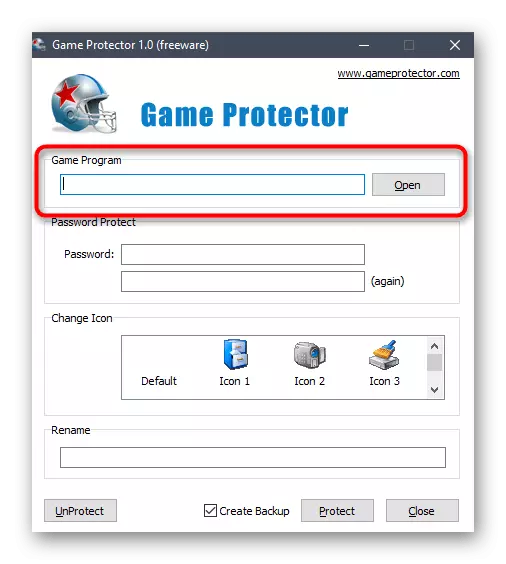
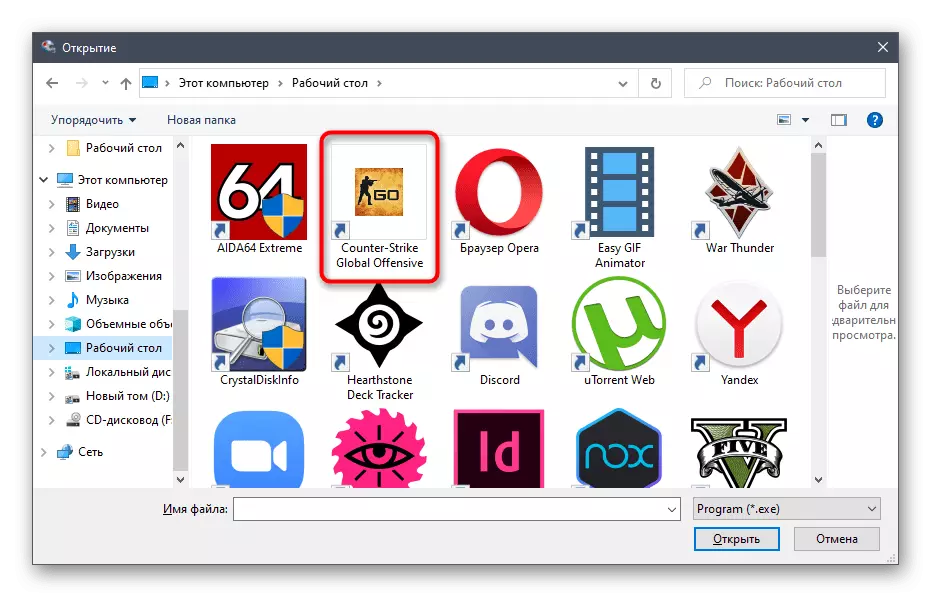
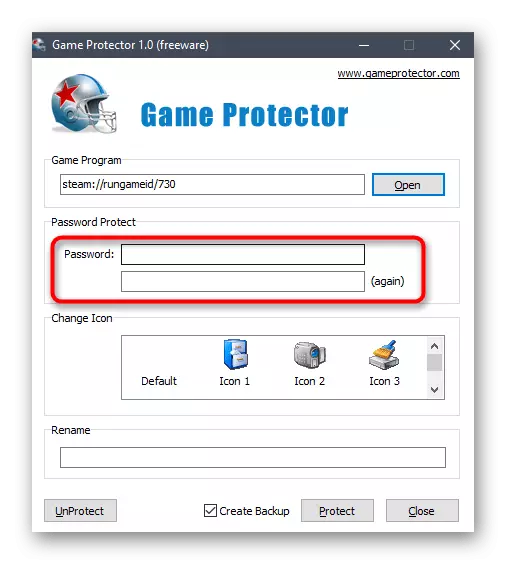

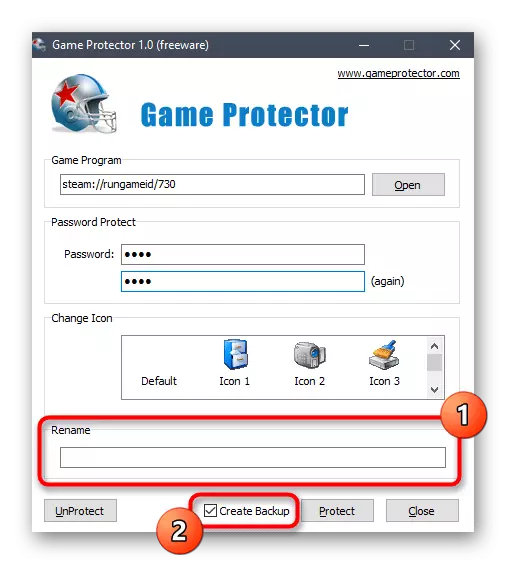
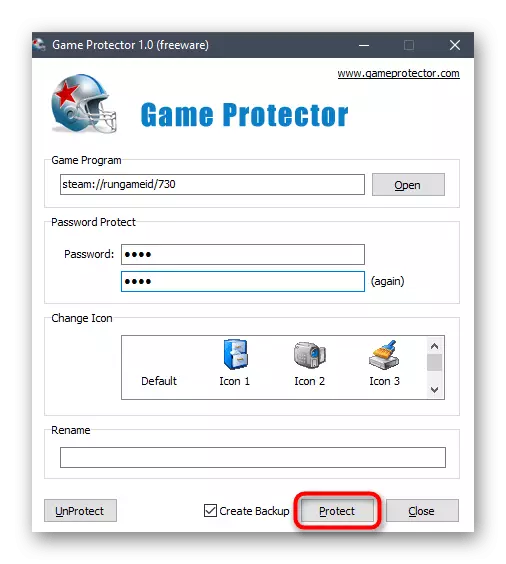
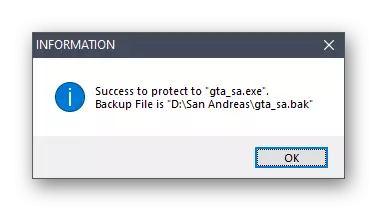
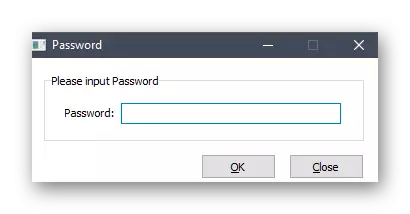
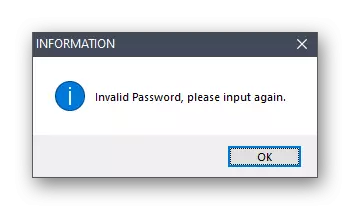

ئويۇن سالېتىدا پارول شەكلىدە ئىشلەنگەن ئويۇنلار تىزىملىكى, شۇڭا ئۇلار مۇستەقىل قايتا ئاڭلىنىشى كېرەك, ئۇلار چوقۇم ئىجرا قىلىنىدىغان ھۆججەتنى تەھرىرلەش ۋە پارولنى تەھرىرلەڭ ياكى پارولنى تەھرىرلەڭ ئۇنى چىقىرىۋېتىش. ئەگەر تەڭشەكلەرنىڭ بۇ بىر يولغا قويۇش سىزگە ماس كەلمىسە, تۆۋەندىكى ھەل قىلىش چارىسىغا دىققەت قىلىڭ.
2-خىل ئۇسۇل: SELOCK
كۆزنەك پروگراممىسىنىڭ ھەق ئىلتىماس قىلغانلىقىغا دەرھال دىققەت, ئەمما ئورگان تور بېتىدىن سىز بىر سىناق نۇسخىسىنى چۈشۈرۈپ ئەينىزەر تونۇشتۇرسىڭىز ئۇچۇر نۇسخىسىنى چۈشۈرەلەيسىز. بۇ يۇمشاق دېتالنىڭ غايەت زور قوراللىرى بار, ئەمما ھازىر بىز پەقەت ئاساسىي جەھەتتىنلا تىزىملىتىپ, ئىجرا قىلىدىغان پارولنى ئىجرا قىلىش جەريانىنى كۆرسىتىمىز.
تەكشۈرۈشتىن كېيىنكى تور بېكەتتىن چۈشۈرۈش
- قىزىپ كېتىۋاتقاندىن كېيىن, «ھۆججەت قوشۇش» كۇنۇپكىسىنى بېسىپ, ADPORD ئىجرا بولىدىغان تۈرنى تاللاش ئۈچۈن «ھۆججەت قوشۇش» كۇنۇپكىسىنى بېسىڭ.
- «Oplore» كۆزدە پەسەيدە, ھۆججەتنى تاللاشنىڭ ئۆلچەملىك ئۇسۇلىدا, مائۇسنىڭ سول كۇنۇپكىسى ئىككى قېتىم توغرىغىچە ئۇنى چېكىڭ.
- قوغداش ھۆججىتىنى قوغداش ئۈچۈن قوغداش ئۈچۈن ھۆججەت كۇنۇپكىسى مەسئۇل. ئۇنى ھازىر ياكى قوشۇمچە پروگرامما تەڭشىكىدىن كېيىن بېسىشقا بولىدۇ.
- تاللاش بەتكۈچىگە ئالماشتۇرۇشقا ئۆزگەرتىش كىرگۈزۈش.
- پارول «پارول» بىلەن بۆلەك ئارقىلىق ئۆزگىرىدۇ.
- «پارول قوغداش» نىڭ يېنىدىكى رامكىنى قاچىلاپ, ئۆلچەملىك ئاچقۇچىنىڭ ئۆلچەملىك ئاچقۇچىنى تېخىمۇ ئىشەنچلىك ئاچقۇچقا ئايلاندۇرۇڭ.
- ئەمدى تەڭشىگەندە, ئېكراندا كۆزنەك كۆرۈنسىڭىز, ئويۇننى داۋاملاشتۇرۇش ئۈچۈن بەلگىلەش پارولىنى كىرگۈزۈشىڭىز كېرەك.
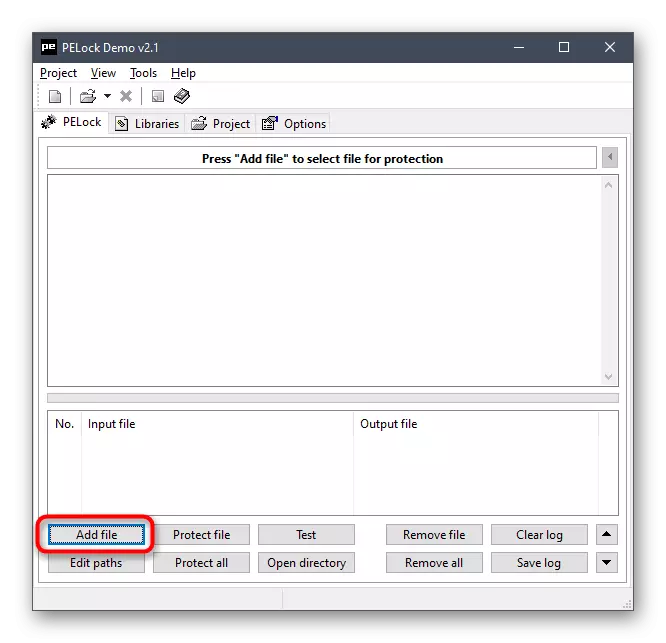
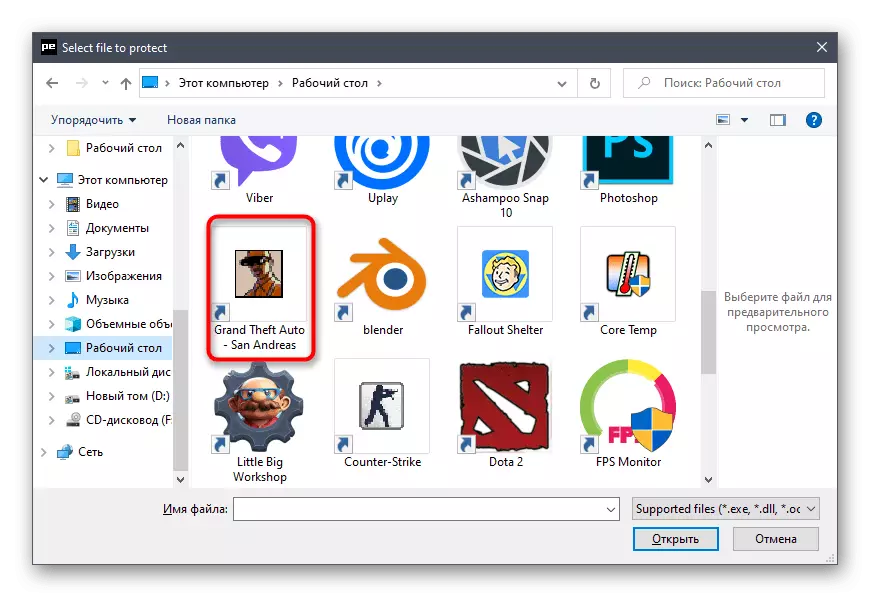
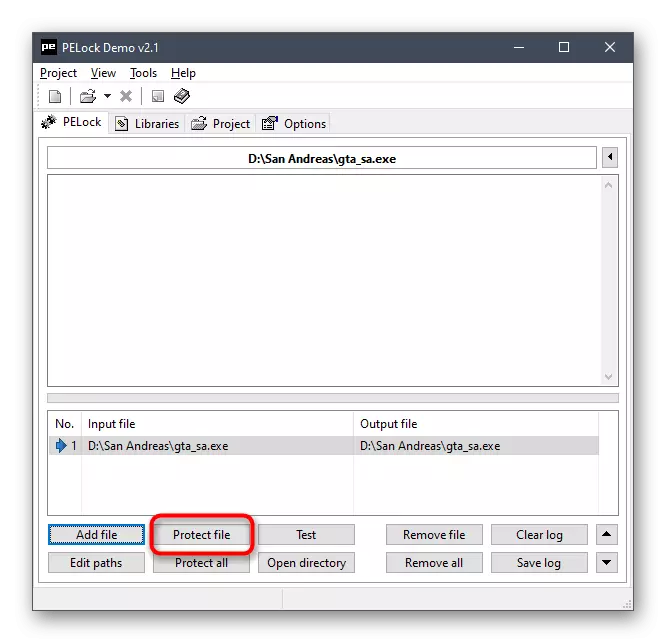
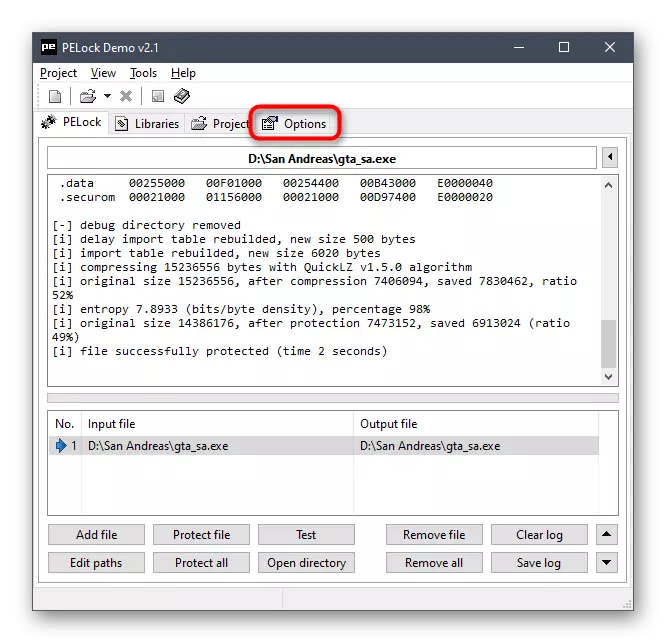
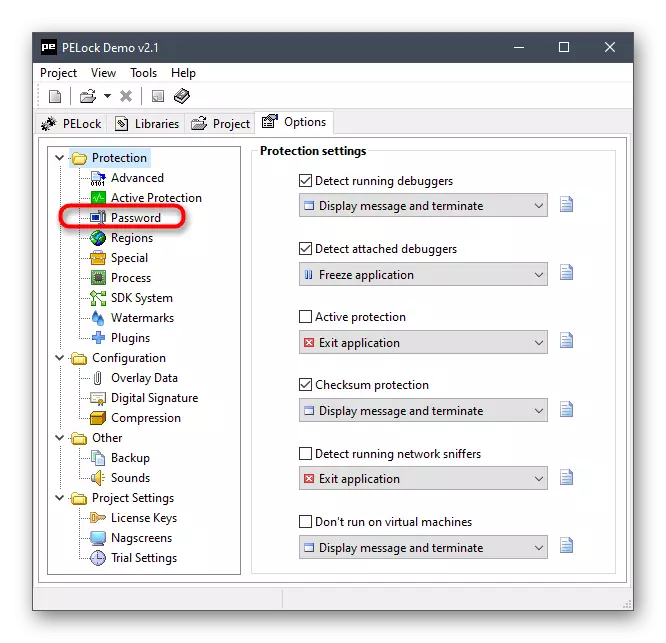

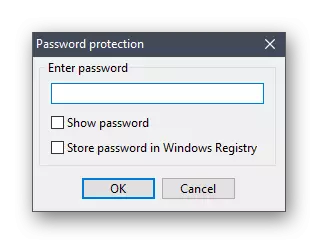
تۆۋەندىكى ھۆججەتلەرنى قىزىقىش يۇقىرىدىكى ھۆججەتلەرنى تەڭشەش ئۈچۈن, ئوخشاش كۇنۇپكىنى يەنە بىر قېتىم بېسىشىڭىز ۋە قوغداشنى قوزغىتىشىڭىز لازىم. شۇنىڭ بىلەن بىر ۋاقىتتا, ھېچ نەرسە سىزنىڭ ھەر بىر ئويۇننىڭ پارولنى ئۆزگەرتىشتىن پايدىلىنىشىڭىزغا يول قويىدۇ, ئۇنى يۇقىرىدىكىگە ئوخشاش دەرىجىدە ماڭلىق قىلىشنىڭ ئالدىنى ئالىدۇ.
3-خىل ئۇسۇل: ۋىرۇسخور
قوللىنىشچان پروگراممىلارنى تەڭشەش ئۇنچە ئالقىشقا ئېرىشەلمەيدۇ, شۇڭا ھەمىشە توغرا ئىشلىمەيدۇ, شۇڭا ئۇلارنى ئويلىشىشنىڭ مەنىسىنى كۆرسىتىدۇ. قانداقلا بولمىسۇن, ئالدىنقى ئورۇنغا چۈشۈپ قالمىغان ئەھۋالغا تەھلىل قىلىمىز, ئۇلارنىڭ بىرىنچىسىمۇ داۋاملىشىپ, ئاتۋايىن ئىشلىتىش. ھەممىسى دېگۈدەك ۋىرۇسخور يۇمشاق دېتالى ئاتا-ئانىلارنىڭ كونتروللۇقى بار, ئويۇندا چەكلىنىشقا يول قويىدۇ. مىسال DR.Web نى ئېلىڭ.
- كومپيۇتېرىڭىزغا ۋىرۇسخور ئورنىتىڭ ياكى ئاللىبۇرۇن قوشۇلغان, قەيەردە قوشسىڭىز, «ئاتا-ئانىلارنى كونترول قىلىش» توپىنى تېپىڭ.
- ئۆزگەرتىش ئىقتىدارىنى ئاشۇرۇش ئۈچۈن ئالاھىدە زىيارەت قىلىڭ.
- ئويۇنلار ئېلان قىلغىنىڭىزدا چەكلىمىگە ئېرىشمەكچى بولغان ئىشلەتكۈچىنى تاللاڭ.
- «ھۆججەت ۋە ھۆججەت قىسقۇچقا بېرىڭ».
- مۇناسىپ سىيرىلغۇچنى يۆتكەش ئارقىلىق بۇ ئىقتىدارنى قوزغىتىڭ.
- بۇ تىزىملىككە بىرنى قوشۇش ئۈچۈن بىر كۇنۇپكىنى بېسىڭ.
- ئىجرا قىلىنىدىغان ھۆججەتنى تاللىغاندىن كېيىن, قايسى دەرىجىدىكى تەمىنلەش دەرىجىسىنىڭ تەمىناتىنى بەلگىلىيەلەيسىز.

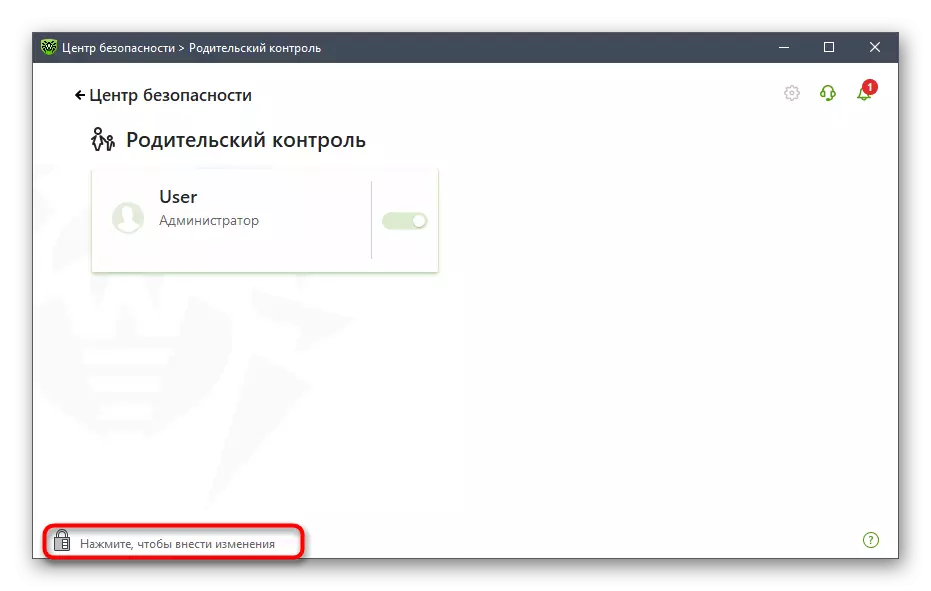
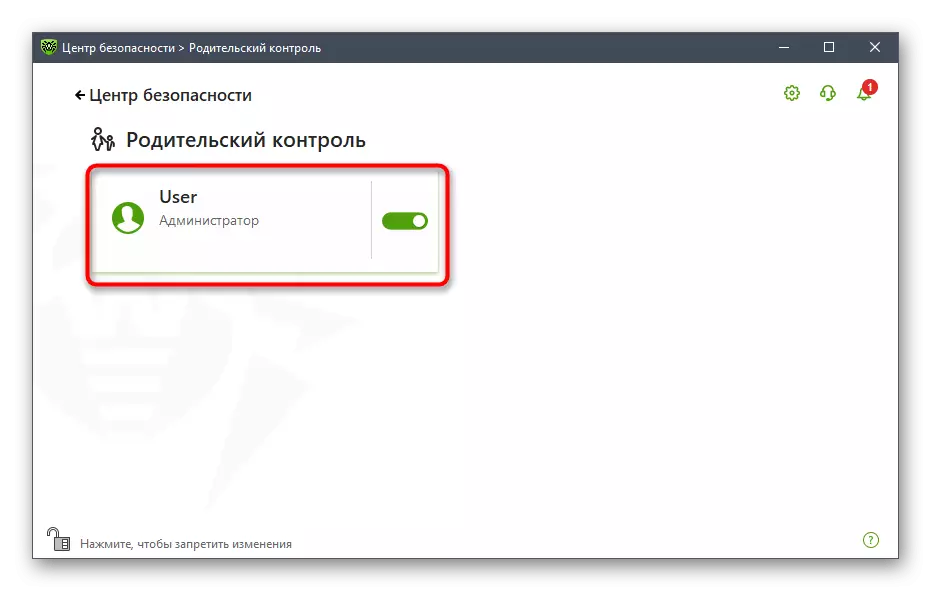
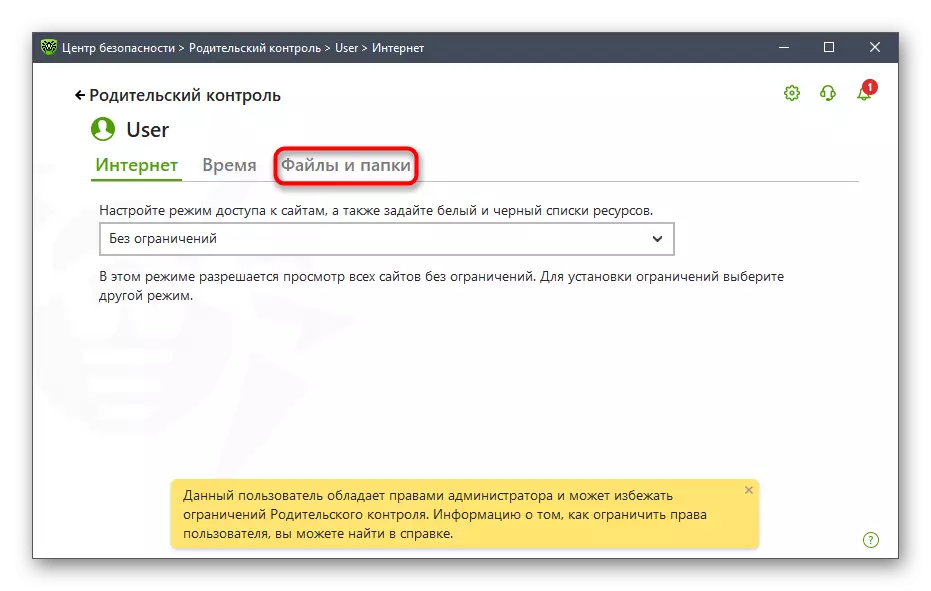
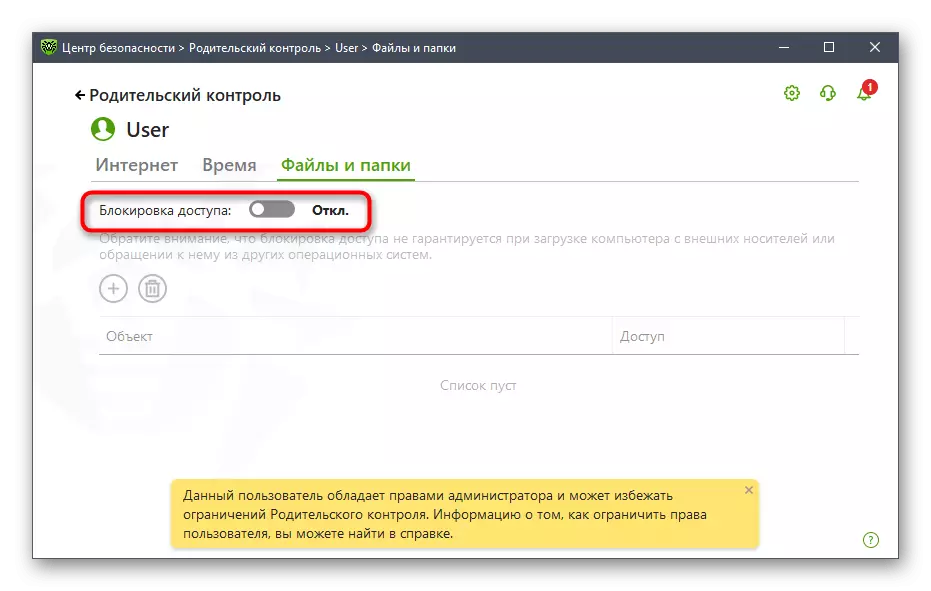
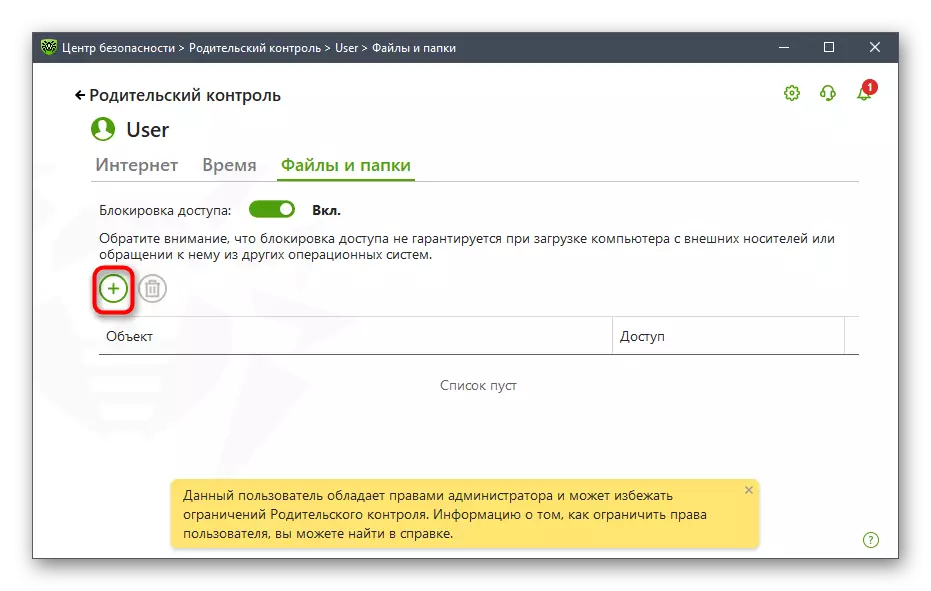
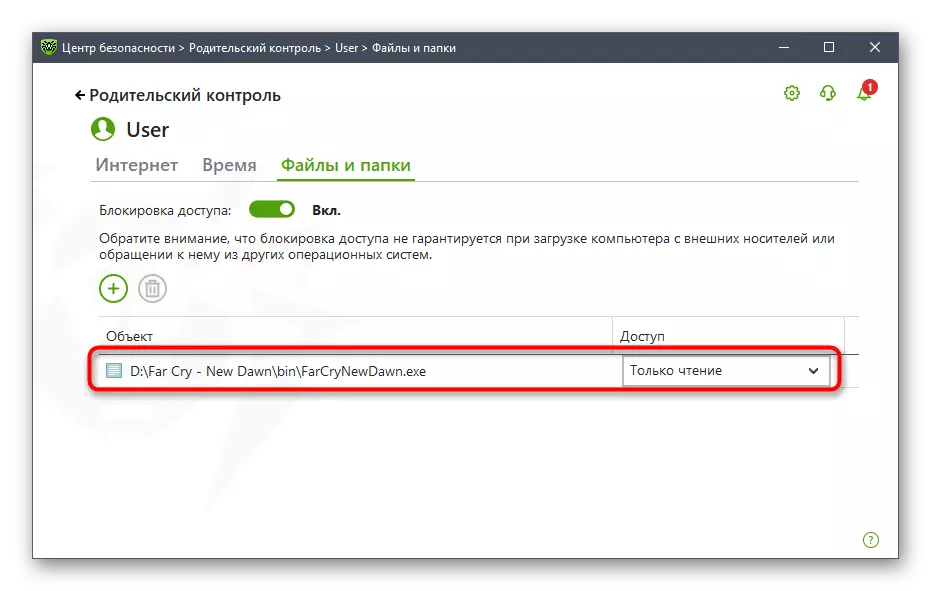
ئەمما پاتتىن تىنى تىزمىسىنىڭ كونتروللۇقى يەنىلا باشقىلار يەنىلا ۋىرۇسقا قارشى يۇمشاق دېتالدا تەڭشىلىۋاتىدۇ, ئەمما ئۇلارنىڭ قوغدىلىشىنىڭ قوغداش سىستېمىسى بار, شۇڭا قاچىلاشتىن بۇرۇنقى پارول ئورنىتىشىڭىز كېرەك. تور بېتىمىزدىكى ئايرىم تۈركۈمنى ئايرىم تۈردە تاللىيالايسىز.
تېخىمۇ كۆپ ئوقۇڭ: Windows ئۈچۈن ۋىرۇسخورلار
4-ئۇسۇل: Windows 10 دە ئاتا-ئانىلارنىڭ كونتروللۇقى
Windows 10 دە ئاتا-ئانىسىنىڭ كونترول قىلىش ئىقتىدارى بار, بۇ بۆلەكنى زىيارەت قىلىش ئۈچۈن كېرەكلىك ھېساباتنى زىيارەت قىلىش ئارقىلىق ئورگان تور بېتىگە باشقۇرغۇچىسى بولىدۇ. بۇ تېخنىكا پروگراممىلارنىڭ بازارغا سېلىنىشى ياكى ۋاقىت چەكلىمىسىنى تومۇرىڭىزغا يوللىيالايسىز, شۇڭا بۇ تاللاشلارنىڭ ھەممىسى ئەمەس. قانداقلا بولمىسۇن, ئۇ قولدا كېلىدۇ, ئەگەر بۇ جەھەتتە ئىلگىرىكى ئۇسۇللار بىلەن ماس كەلمىسە, مەلۇم يولدىكى يوللۇق ئۇسۇلدا ماس كەلمەيدۇ. بۇ مەشغۇلات سىستېمىسىدىكى ئاتا-ئانىلارنىڭ كونتروللۇقىدىكى بارلىق مەشغۇلات سىستېمىسىدىكى بارلىق مەشغۇلات سىستېمىسىنىڭ ھەممىسى تۆۋەندىكىدەك ئەمەلدىن قالدۇرۇلدى.
تېخىمۇ كۆپ ئوقۇڭ: Windows 10 دىكى «ئاتا-ئانىلارنىڭ كونتروللۇقى» نىڭ ئالاھىدىلىكى